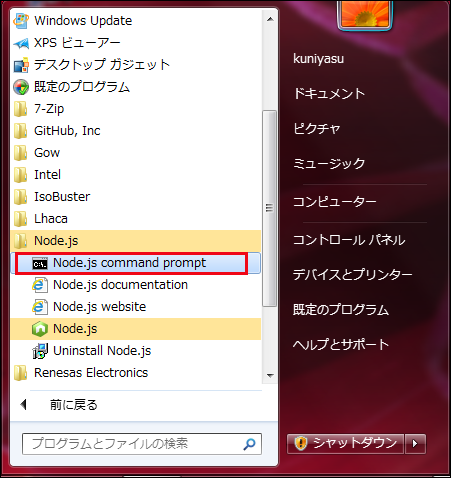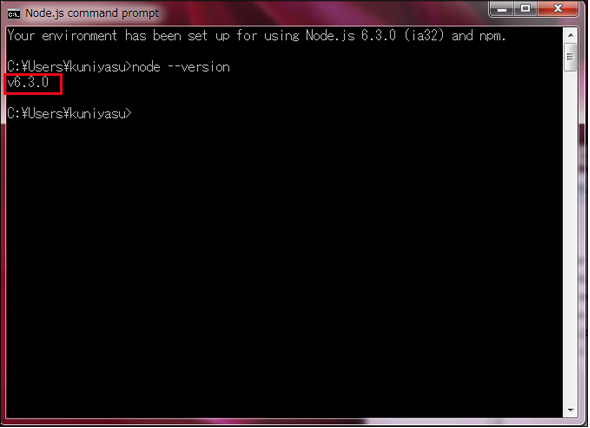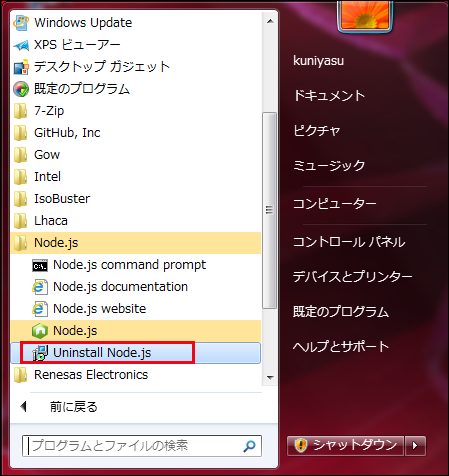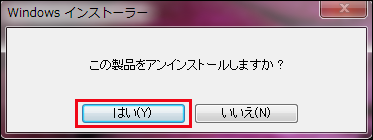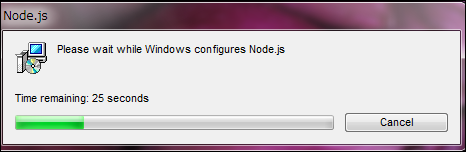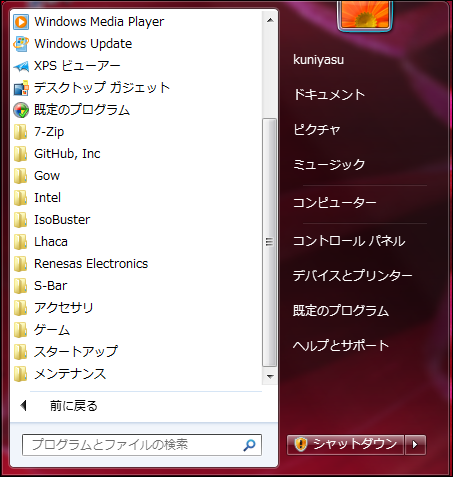Node.jsをWindowsにダウンロードしてインストール、アンインストールする:スマホで便利な環境構築手順書(2/2 ページ)
本連載では、さまざまなソフトウェアのインストール、実行するためのセットアップ設定、実行確認、アンインストールの手順を解説する。今回は、Node.jsとは何か、Node.jsのインストールとアンインストールについて解説。Node.jsプログラミングを始める参考にしてほしい。
Node.jsのインストールの確認
スタートメニューの中に「Node.js.command prompt」のメニューが追加されるので、これをクリックすると図13のようにコマンドプロンプト画面が表示される。
表示されたコマンドプロンプト画面に「node --version」と入力する。すると図13のように、Node.jsのバージョンが表示される。これで、Node.jsが無事インストールされていることが確認できた。
Node.jsのアンインストール
次にNode.jsをアンインストールしてみよう。アンインストールは簡単だ。図14のように、スタートメニューに「Uninstall Node.js」のメニューが追加されているので、これをダブルクリックする。
すると、アンインストール確認の画面が表示されるので、「はい」をクリックする(図15)。
Node.jsのアンインストールの確認
アンインストールを実行した後、スタートメニューを見ると、図17のように、図14では追加されていたNode.jsに関するメニューが全て削除されている。これで、Node.jsはアンインストールされたことになる。
Node.jsを使ったソフトウェアの実行やNode.jsプログラミングに
今回は、Node.jsのインストールとアンインストールについて解説した。冒頭で述べた通り、Node.jsで作られたソフトウェアはたくさんあるので、Windowsだけだが、本稿をNode.jsソフトウェアを実行する際の参考にしてほしい。
また本稿をきっかけに、Node.jsを活用したプログラミングやMEANスタックの開発に取り組んでみてはいかがだろうか。
- Windows開発者のためのNode.js入門
- Microsoft Bot Frameworkでボットを作成してみよう
- MEANスタックで始めるWebアプリ開発入門
- Socket.IOで始めるWebSocket超入門
- Node.js、Socket.IO、MongoDBでリアルタイムWeb
- Arduinoで始めるWeb技術者のためのIoT入門
著者紹介
薬師寺 国安(やくしじ くにやす) / 薬師寺国安事務所
薬師寺国安事務所代表。Visual Basicプログラミングと、マイクロソフト系の技術をテーマとした、書籍や記事の執筆を行う。
1950年生まれ。事務系のサラリーマンだった40歳から趣味でプログラミングを始め、1996年より独学でActiveXに取り組む。
1997年に薬師寺聖とコラボレーション・ユニット「PROJECT KySS」を結成。
2003年よりフリーになり、PROJECT KySSの活動に本格的に参加。.NETやRIAに関する書籍や記事を多数執筆する傍ら、受託案件のプログラミングも手掛ける。
Windows Phoneアプリ開発を経て、現在はWindowsストアアプリを多数公開中。
Microsoft MVP for Development Platforms - Client App Dev (Oct 2003-Sep 2012)。
Microsoft MVP for Development Platforms - Windows Phone Development(Oct 2012-Sep 2013)。
Microsoft MVP for Development Platforms - Client Development(Oct 2013-Sep 2014)。
Microsoft MVP for Development Platforms-Windows Platform Development (Oct 2014-Sep 2015)。
Copyright © ITmedia, Inc. All Rights Reserved.
関連記事
 Visual Studio CodeでNode.jsアプリをデバッグする
Visual Studio CodeでNode.jsアプリをデバッグする
Visual Studio Codeが提供する各種のデバッグ機能を使って、Node.jsアプリをデバッグしていく方法を解説する。 サーバサイドJavaScriptの本命「node.js」の基礎知識
サーバサイドJavaScriptの本命「node.js」の基礎知識
いま注目の「サーバサイドJavaScript」の実装の本命として話題を集める「Node.js」の概要から実践的な使い方まで解説する連載 node.jsの衝撃とWebSocketが拓く未来
node.jsの衝撃とWebSocketが拓く未来
今回から3回の予定でWebSocket登場の背景、基本的な使い方の解説、応用サービスの例、ブラウザの実装状況などを解説します(編集部)